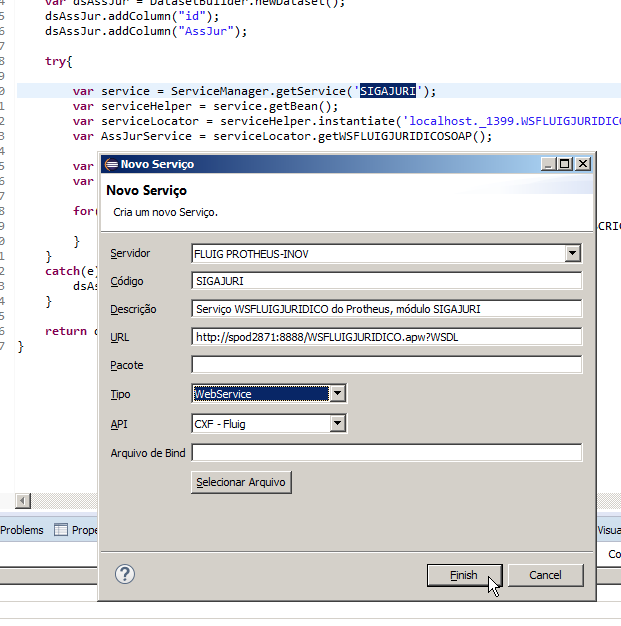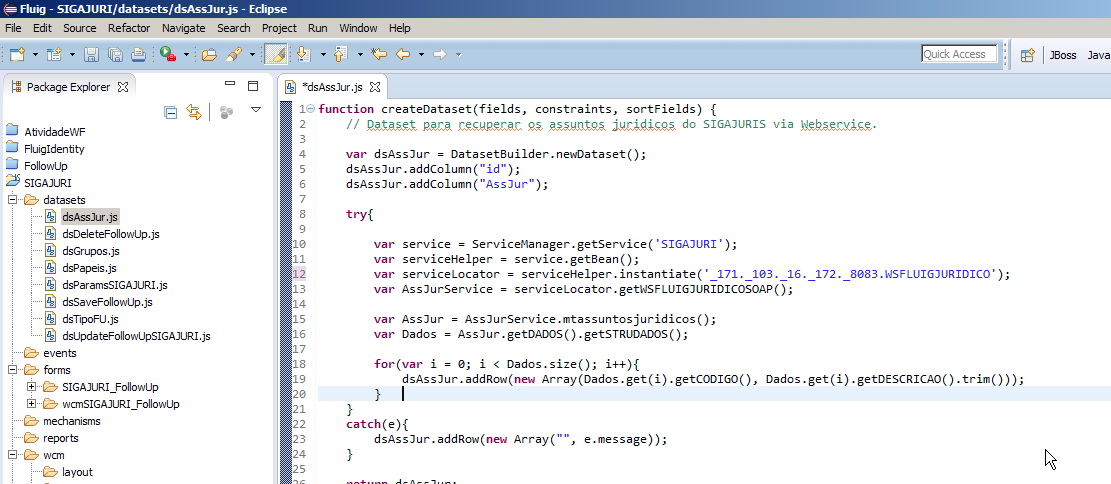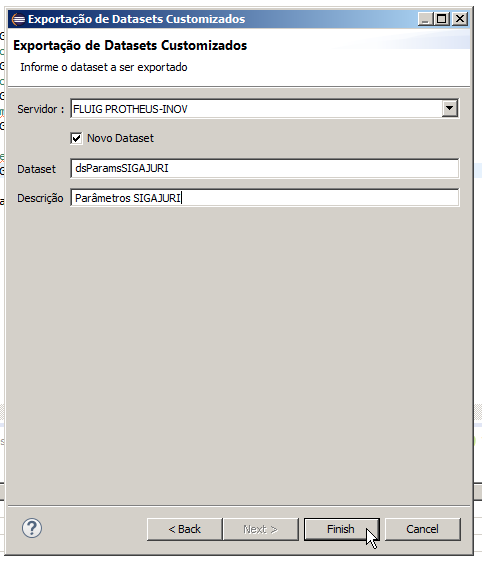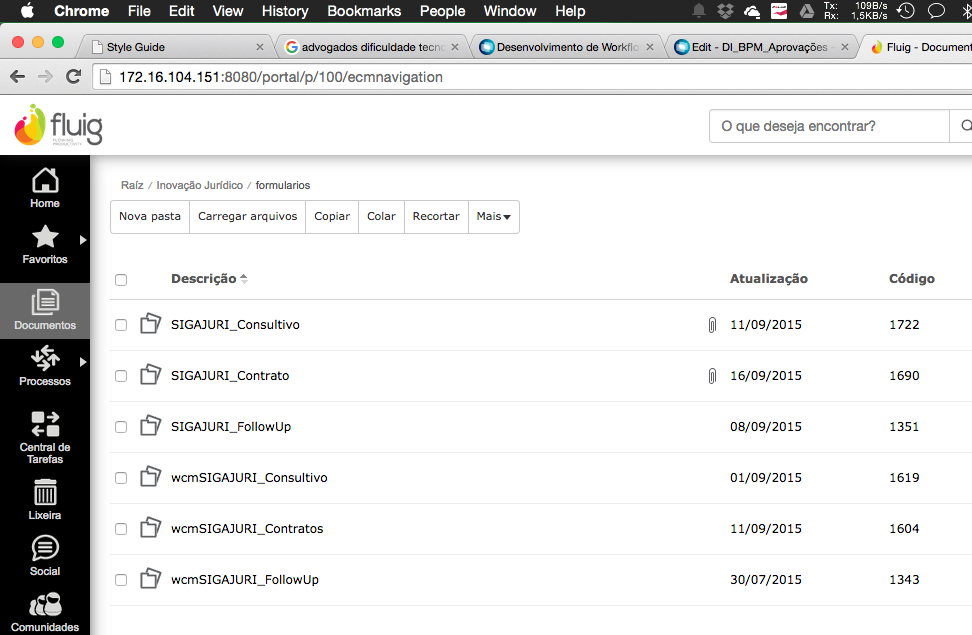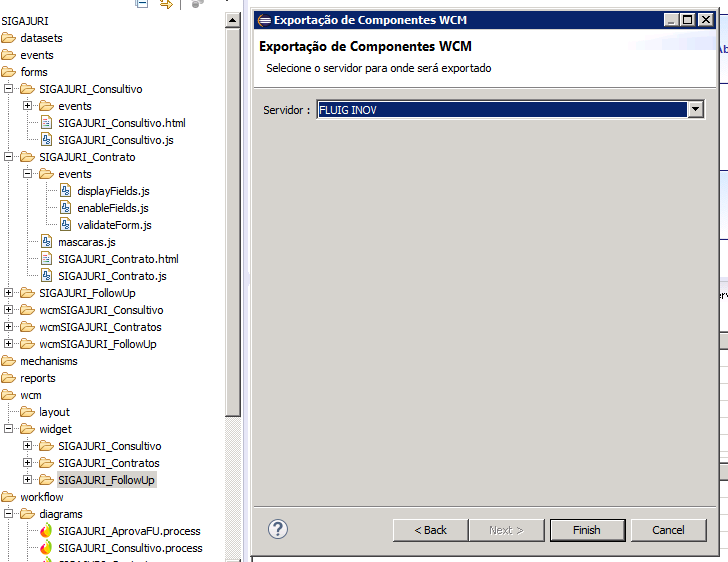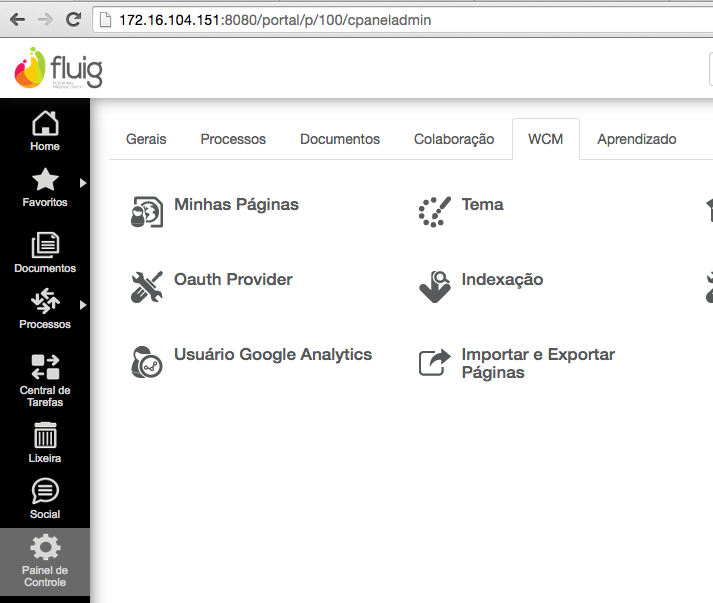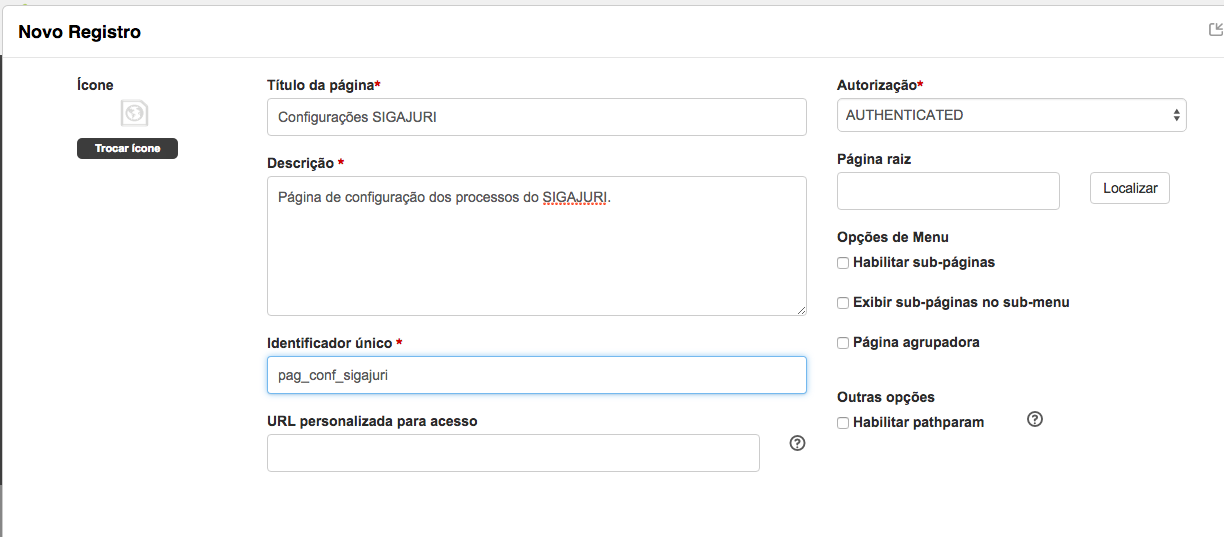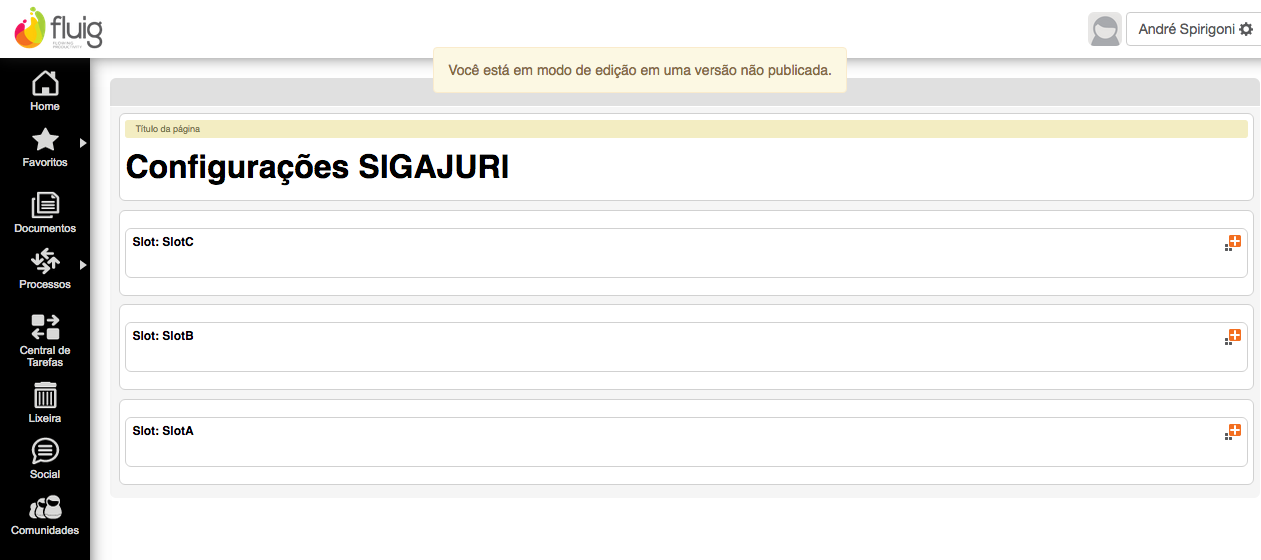Histórico da Página
INTEGRAÇÃO SIGAJURI FLUXO APROVAÇÕES X FLUIG
Contexto de negócio (Introdução)
O Gestão Jurídica foi desenvolvido para atender aos departamentos jurídicos de empresas e tem como principais objetivos, a administração das contingências, gestão de procurações e documentos societários, facilitar facilita o relacionamento com escritórios parceiros e fornecer fornece maior sinergia com as áreas Contábil e de Recursos Humanos.
Além disso proporciona ampla organização e gerenciamento de todas as informações pertinentes à área e aos negócios da empresa, elevando a capacidade do Departamento Jurídico, alinhando-o à estratégia de negócios da Companhiacompanhia, tornando-o detentor das informações necessárias à tomada de decisões estratégicas, sem depender de escritórios externos.
Além de acompanhar os processos com informações sempre atualizadas, permite total controle de valores para os serviços prestados.
Desta forma, oferece os seguintes resultados:
- Otimização da produção intelectual.;
- Gestão efetiva da contingência.;
- Melhoria na análise de performance dos escritórios externos.;
- Facilita a troca de informações com o RH.;
- Mantém informações processuais atualizadas.;
- Processo eletrônico e base de conhecimento.
- ;
Sistemas Envolvidos
Descrição dos Descrevemos os sistemas envolvidos no contexto de negócio (e que serão estão envolvidos na integração).
- FLUIG;
- Microsiga Protheus®, Sigajuri – Gestão Jurídica
Integração
O objetivo da integração é permitir que atividades (Follow-up) cadastrados no SIGAJURI sejam executados e aprovados através por meio de um fluxo de processos dentro do FLUIG.
Quando a integração estiver habilitada no módulo SIGAJURI, todos os compromissos incluídos vão aparecer estarão visíveis na central de tarefas do FLUIG na parte de tarefas a concluir. Quando
Além disso, com a atividade é executada, o FLUIG vai validar se existe validará a existência de um fluxo de aprovação. Se houver um fluxo, Com ele a atividade vai ser destinada é destinadada a um aprovador e caso se não exista nenhum houver fluxo configurado, a atividade será é finalizada.
- Premissas
O FLUIG deve preferencialmente, estar configurado preferencialmente , utilizando o Identity. Caso Se não estejaestiver, todos os usuários que estiverem cadastrados no FLUIG devem estar cadastrados no PROTHEUS.
O cadastro de usuários de Protheus deve conter obrigatoriamente o e-mail de todos os usuários cadastrados, caso contrário não será é possível relacionar os usuários do Protheus com o FLUIG.
Escopo
Com esta integração habilitada, todos os usuários que atuam em compromissos do SIGAJURI poderão podem dar baixa em seus compromissos utilizando a central de tarefas do FLUIG. Toda a movimentação fica registrada e a execução do compromisso é registrado em um andamento processual para consulta posterior.
Abaixo, o fluxo macro do fluxo de aprovações que foi criado:
Pré-requisitos instalação/implantação/utilização
Para que a integração funcione corretamente devemos seguir siga os passos abaixo, que serão detalhados posteriormente:
Requisitos de produto
- Protheus Release 12.1.7
- Deve estar habilitada Habilitada a estrutura de Web Services do Protheus
- Instalação do FLUIG 1.5.1 ou posterior . (Se se não utilizar Identity, todos os usuários devem estar cadastrados com o mesmo e-mail do Protheus e FLUIG).
- Instalação do FLUIG STUDIO para importar os fluxos desenvolvidos para dentro do FLUIG.
Instalação/Atualização
Neste tópico serão são ilustrados os passos para configurar a integração no Protheus e no FLUIG.
Protheus:
- Configurar Configure o parâmetro MV_JFLUIGA como " 1".
- Configurar Configure o parâmetro MV_JFLUIGAP com o id ID do workflow, do fluxo de aprovações exportado para o FLUIG. O workflow foi criado com tem o id "ID SIGAJURI_AprovaFU".
- Configurar o Configure o parâmetro MV_ECMURL com o endereço do servidor FLUIG, no formato " http://fluig.totvs.com:8080/webdesk".
- Configurar Configure o parâmetro MV_ECMUSER com o nome do usuário que tem direito de admin no FLUIG. Se o cliente utiliza o identity atentar-se que este parâmetro recebe o e-mail do usuário.
- Configurar Configure o parâmetro MV_ECMPSW com a senha do usuário com direito de admin no servidor do FLUIG.
- Configurar Configure o parâmetro MV_ECMEMP com o código da empresa cadastrada no FLUIG. Este número varia de acordo com a instalação e deve ser obtido com a equipe que implantou o FLUIG. Geralmente a empresa é " 1".
- Validar se Valide o cadastro de todos os tipos de resultado de follow-up estão cadastrados (JURA017). Na versão atual 12.1.7, a integração prevê que exista apenas um tipo de resultado de follow-up para cada tipo existente (1 - Pendente, 2 - Concluído, 3 - Cancelado e 4 - Em Aprovação).
FLUIG:
Abaixo segue passo-a-passo das informações que devem ser importadas para o FLUIG.
Para mais informações técnicas sobre o FLUIG, deve ser consultado consulte o manual no TDN (dev.fluig.com).
A TOTVS disponibiliza o projeto do FLUIG com todos os arquivos que devem ser exportados para o servidor. Abaixo a relação dos mesmos:
- Datasets;
- Formulários;
- Widgets;
- Processos;
Alguns serviços precisam ser cadastrados também. Pode ser que algum deles já exista, neste caso, devemos apenas validar as informações:
- CardService : Este serviço é do próprio FLUIG e precisa estar cadastrado. Um endereço de exemplo: http://172.16.104.151:8080/webdesk/ECMCardService?wsdl
- SIGAJURI : Este serviço é o serviço utilizado nas integrações com o SIGAJURI. O nome do mesmo no Protheus é WSFLUIGJURIDICO. Como exemplo, http://172.16.103.171:8083/WSFLUIGJURIDICO.apw?WSDL
Quando o serviço do Protheus é criado no FLUIG, ele assume como um id ID interno o endereço do servidor, então para cada instalação será preciso atualizar as referências dentro dos datasets. Abaixo um exemplo:
É preciso atualizar a referência onde está escrito "_171._103._16._172._8083"" para o endereço condizente com o ambiente Protheus do cliente.
Todos os datasets devem ser exportados para o FLUIG mantendo o nome original do projeto, como o exemplo abaixo:
Depois de atualizar todos os datasets é preciso exportar os formulários que ficam na pasta forms. Para exportar um novo formulário, o FLUIG STUDIO irá solicitar o id da pasta que o formulário deve ficar localizado. Aconselhamos que seja criada uma pasta específica para que todos os formulários sejam armazenados. Para o correto funcionamento dos formulários, todos os usuários devem ter acesso a pasta para poderem ler/gravar/alterar as informações.
Um exemplo da pasta criada:
Para cada formulário, executar o procedimento abaixo:
Para exportar as Widgets, escolher cada Widget e mandar exportar para o FLUIG. Exemplo abaixo:
Para exportar os processos, seguir o mesmo procedimento. O mais importante é sempre marcar a opção "Liberar Versão".
O dataset dsParamsSIGAJURI deve ser atualizado com as informações do ambiente do cliente, como usuário que deve ser utilizado, o id da empresa e o id do formulário criado no FLUIG para cada Widget.
Mesmo com as Widgets exportadas para o FLUIG, é preciso criar uma página para que os usuários tenham acesso as mesmas. Abaixo os passos para criar uma página diretamente no FLUIG:
1- Abrir Painel de Controle -> WCM -> Minhas Páginas
2- Escolher a opção Adicionar
3- Escolha um modelo de página e clique em Avançar.
4- Defina um nome e a descrição para a página.
5- Escolha os usuários que podem ter acesso e clique em Concluir.
6- Será exibida a página em branco com os slots onde as widgets devem ser adicionadas. No canto superior de cada slot existe um botão + para adicionar as Widgets.
7- Ao clicar no botão de adicionar, será exibida uma lista. Procurar pela categoria SIGAJURI
8- Ao adicionar a Widget selecionada, publicar a página usando o menu do usuário no canto superior direito da tela.
9- O FLUIG irá pedir uma descrição para a publicação da página.
10-. Pronto, agora a página pode ser acessada através do menu lateral do FLUIG.
Controle de Versão
O grupo TOTVS, representado por suas marcas, irá administrar as demandas de evolução dos layouts e demais ajustes, acordando junto aos solicitantes o prazo de liberação de release.
Todas as evoluções programadas deverão ser discutidas e aprovadas pelas marcas antes do início do desenvolvimento e somente serão desenvolvidas em caso de concordância das marcas e alinhamento com as diretivas definidas pelo Comitê de Integração TOTVS.
Suporte
O suporte aos recursos da Integração será de responsabilidade de todas as linhas, sendo assim as equipes de suporte dos produtos RM Conector e Backoffice Protheus estarão aptas a fazer a primeira análise e, quando necessário, repassar para a equipe mais adequada em cada caso.
Observação: Este modelo de suporte está sendo revisado pela TOTVS.
Transações/Entidades/Mensagens únicas
Todas as transações são realizadas via WEBSERVICE padrão do FLUIG e as informações armazenadas no FLUIG são informações intermediárias e servem apenas como consulta. As informações completas permanecem cadastradas no Protheus.
Fluxo das Informações
As informações são sempre cadastradas através do SIGAJURI e enviadas ao FLUIG. Para este requisito, nunca um workflow de aprovação será iniciado através do FLUIG.
Cadastros
Todas as informações enviadas ao FLUIG tem como origem as entidades (NTA - Follow-ups e NSZ - Assuntos Jurídicos)
Processos
Descreva características gerais do fluxo de informações e que serão comuns para este tipo de entidade. Características particulares para cada entidade deverão ser citadas em tópicos específicos de cada entidade.
Sempre que existir (a sugestão é sempre criar) e for agregador ao documento acrescentar aqui os diagramas/imagens ou até mesmo colocar tais diagramas diretamente na especificação dos processos
Em seguida faça uma descrição para cada um dos fluxos para cada entidade
Como fazer
Descreva os passos que viabilizem a integração.
Exemplo:
Os passos para viabilizar a integração são:
- No Protheus, cadastrar um novo Follow-up.
- No FLUIG, na central de tarefas, existirá um workflow do tipo de Atividades SIGAJURI com as características do follow-up criado.
Checklist de suporte da aplicação
Instalação/Configuração
- Garantir que o web service do Protheus esteja habilitado
- Garantir que todos os parâmetros envolvidos estejam preenchidos